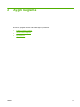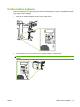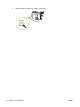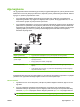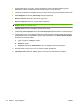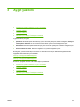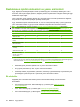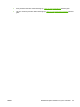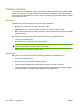HP CM8060 / CM8050 Color MFP with Edgeline Technology - System Administrator Guide
Table Of Contents
- Giriş
- Aygıtı bağlama
- Aygıt yazılımı
- Desteklenen işletim sistemleri ve yazıcı sürücüleri
- Yazılımı yükleme
- Yazılımı kaldırma
- Windows için Yükleyici Özelleştirme Sihirbazı
- Yükleyici Özelleştirme Sihirbazını Çalıştırma
- İletişim kutuları
- Dil Seçimi iletişim kutusu
- Hoş Geldiniz iletişim kutusu
- Yazılım Lisans Sözleşmesi iletişim kutusu
- Dil iletişim kutusu
- Yazıcı Bağlantı Noktası iletişim kutusu
- Model iletişim kutusu
- Sürücüler iletişim kutusu
- Sürücü Yapılandırması iletişim kutusu
- Ek Yazılım iletişim kutusu
- Özel Yükleyici Konumu iletişim kutusu
- Yükleyici Oluşturmaya Hazır iletişim kutusu
- Yükleniyor iletişim kutusu
- Son iletişim kutusu
- Dağıtım
- Aygıtı ayarlarını yapılandırma
- Ayarların yapılandırılacağı yer
- Aygıt ayarlarını kontrol panelinden yapılandırma
- Aygıtı ayarlarını uzaktan yapılandırma
- Katıştırılmış Web sunucusunu açma
- Gelişmiş e-posta kurulumu
- Diğer kaynaklardan e-posta adresleri alma
- Ağ klasörü ayarı
- Faks gönderme ayarı
- Faks hızlı arama listeleri alma
- Aygıt güvenliğini sağlama
- Güvenlik standartları
- Aygıt yöneticisi parolası ayarlama
- Başlangıç menüsünün Administrator Tools (Yönetim Araçları) bölümünü kilitleme
- Doğrudan bağlantıyla yazdırmayı devre dışı bırakma
- Katıştırılmış Web sunucusundan yazdırmayı devre dışı bırakma
- Kullanıcıların kendileri dışındaki hesaplara e-posta göndermelerini engelleme
- Aygıta erişimi denetleme
- Aygıt özellikleri için erişim denetimi düzeyi
- İzin kümeleri
- Kullanıcı ve grup hesapları oluşturma
- Kullanıcı ve grupları izin kümelerine atama
- Yeni Windows veya LDAP kullanıcıları ya da grupları ekleme ve izin kümeleri atama
- Varolan Windows veya LDAP kullanıcı ya da grupları için izin kümesi atamalarını düzenleme
- Varolan Windows veya LDAP kullanıcı ya da grupları için izin kümesi atamalarını kaldırma
- Yeni aygıt kullanıcı hesapları ekleme ve izin kümeleri atama
- Varolan aygıt kullanıcı hesaplarını düzenleme
- Varolan aygıt kullanıcı hesaplarını silme
- Tüm aygıt kullanıcısı hesaplarının listesini görüntüleme
- Yeni Novell NDS kullanıcıları ekleyin ve izin kümeleri atayın
- Novell NDS kullanıcılarıyla ilgili izin kümesi atamalarını düzenleyin
- Novell NDS kullanıcılarıyla ilgili izin kümesi atamalarını kaldırın
- Kullanıcı ve grupları izin kümelerine atama
- Oturum açma yöntemleri
- Renk kullanımını kısıtlama
- Sertifikaları yönetme
- Örnek güvenlik yapılandırmaları
- Aygıtı yönetme
- Yönetim menüsü
- Kağıt ve tepsiler
- Kopyalama
- Faks
- Dijital Gönderme
- İşleri depolama
- Yazdırma
- Windows yazıcı sürücüsü özellikleri
- Tepsi seçme
- Baskı işleri için çıkış bölmesini seçme
- Kağıt türünü seçme
- Renk kalitesini ayarlama
- İşleri depolama
- Yazdırma kısayolları oluşturma ve kullanma
- Filigran kullanma
- Belgeleri yeniden boyutlandırma
- Özel kağıt boyutu ayarlama
- Farklı kağıt kullanarak yazdırma
- Boş veya baskılı sayfalar ekleme
- Bölüm sayfa düzeni
- Kağıdın her iki yüzüne baskı
- Bir yaprak kağıda birden fazla sayfa yazdırma
- Kitapçıklar oluşturma
- Zımbalama seçeneklerini ayarlama
- Renk seçeneklerini ayarlama
- Servisler sekmesini kullanma
- Macintosh yazıcı sürücüsü özellikleri
- Tepsi seçme
- Çıkış bölmesini seçme
- Kağıt türünü seçme
- Renk kalitesini ayarlama
- İşleri depolama
- Ön ayarlar oluşturma ve kullanma
- Filigran kullanma
- Belgeleri yeniden boyutlandırma
- Özel boyutlu kağıda yazdırma
- Kapak sayfası yazdırma
- Kağıdın her iki yüzüne baskı
- Bir yaprak kağıda birden fazla sayfa yazdırma
- Kitapçıklar oluşturma
- Sayfadaki görüntüleri kaydırma
- Zımbalama seçeneklerini ayarlama
- Renk seçeneklerini ayarlama
- Servisler menüsünü kullanma
- Windows yazıcı sürücüsü özellikleri
- Renk
- Aygıtın bakımını yapma
- Sorunları giderme
- Özellikler
- Çalışma sayfaları
- Yasal açıklamalar
- Dizin
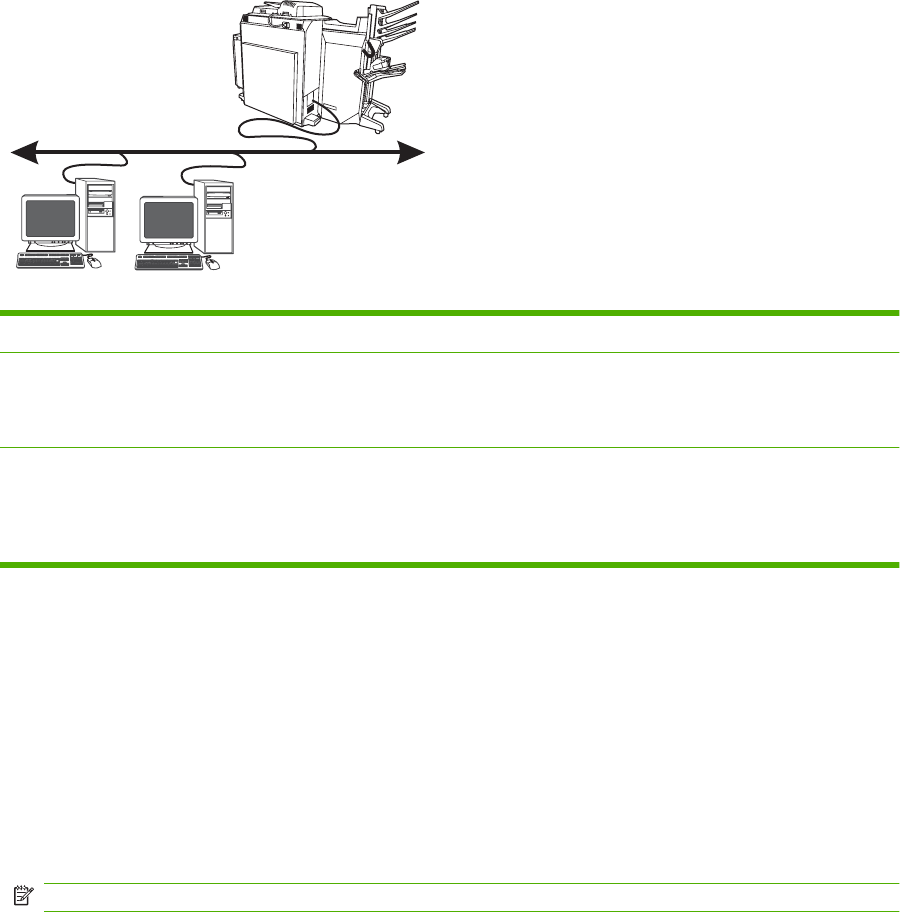
Ağa bağlanma
HP, ağ yapılandırmalarını kullanarak aygıtı kurmak için aygıtla birlikte gelen HP yazılım yükleme CD'sini
kullanmanızı önerir. Bu yükleyiciyi kullanırsanız, başka bir yazılım yüklemenize gerek kalmaz. Olası iki
ağ aygıtı ve yazdırma yapılandırması vardır:
●
Aygıt doğrudan ağa bağlanır (doğrudan mod veya eşler arası yazdırma). Her ağ kullanıcısı
doğrudan ağ adresine veya aygıtın ana bilgisayar adına yazdırır. Bu ağ yapıland
ırması, 10 - 20
arası kullanıcı grupları veya küçük ofisler için önerilir.
●
Aygıt doğrudan ağa bağlanır ve ağ sunucusu üzerinde paylaşılan bir yazdırma sırası yapılandırılır
(istemci-sunucu yazdırması). Bu paylaşılan yazdırma sırası, bir ağ bağlantı noktasını kullanarak
doğrudan aygıt üzerinde biriktirme yapar. Bu ağ yapılandırması, 30'dan çok kullanıcısı olan büyük
çalışma grupları için önerilir ve yöneticiye istemci bilgisayarlar üzerindeki sürücü ayarlarını
denetleme seçeneği sunar.
Bağlantı gereksinimleri
●
Aygıt üzerinde bir ağ bağlantısı veya iç ya da dış baskı sunucusu gerektirir.
Yazılım kurulumu sırasında
gereken bilgiler
●
Aygıt ağ adresi veya ana bilgisayar adı. Kontrol panelindeki Giriş ekranında, Ağ Adresi
seçeneğine dokunun.
●
Bir aygıt paylaşım adı belirtin. (İsteğe bağlı)
Kuruluma genel bakış
●
Donanım kurulumu – en düşük 26 AWG ağ kablosu kullanarak aygıtı doğrudan ağa
bağlayın.
●
Aygıtla birlikte gelen CD'yi takın ve yazdırmanın etkinleştirileceği her istemci bilgisayar
için yükleme adımlarını izleyin.
Aşağıdaki adımları izleyerek aygıtı ağa bağlayın ve ağ yazdırma seçeneklerini yapılandırın. Paylaşılan
yazdırma sırası yapılandırmak isteğe bağlıdır ve adım 9 ve 10'da açıklanmıştır.
Yükleme adımları
1. Ağ kablosunun bir ucunu Katıştırılmış LAN (RJ-45) arabirim bağlantı noktasına, diğer ucunu da
ağa takın.
2. Aygıtı açıp baş
langıç işlemlerinin tamamlanmasını ve ağ adresi veya ana bilgisayar adının
atanmasını bekleyin. Ağ adresini veya ana bilgisayar adını bulmak için kontrol panelindeki Giriş
ekranında, Ağ Adresi seçeneğine dokunun. Bilgileri yazdırmak için Yazdır seçeneğine dokunun.
NOT: Ağ adresini el ile atamak için adı m 7'deki notta geçen yönergeleri izleyin.
TRWW Ağa bağlanma 21